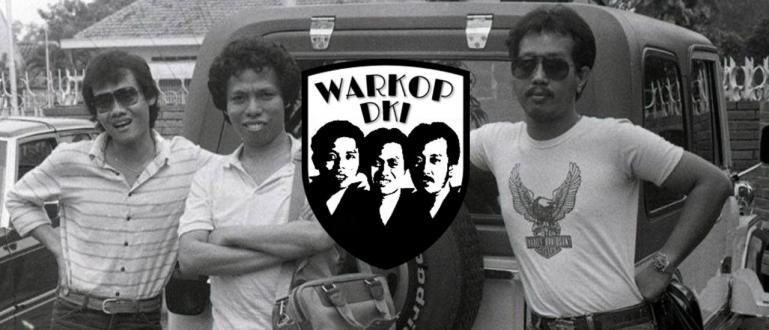లెటర్హెడ్ను ఎలా తయారు చేయాలో 2 విధాలుగా చేయవచ్చు; మానవీయంగా మరియు టెంప్లేట్లను ఉపయోగించడం. వర్డ్లో లెటర్హెడ్ను ఎలా తయారు చేయాలో పూర్తి ట్యుటోరియల్ని ఇక్కడ చూడండి!
లెటర్ హెడ్ ఎలా తయారు చేయాలి మీరు నేర్చుకునేందుకు ఇది చిన్నవిషయం మరియు ముఖ్యమైనది కాకపోవచ్చు. కానీ, వాస్తవానికి, కొన్నిసార్లు మీరు దీని గురించి తెలుసుకోవలసిన క్షణాలు ఉన్నాయి, ముఠా.
ప్రత్యేకించి మీ ఉద్యోగం అధికారికంగా మరియు లెటర్హెడ్ అవసరమయ్యే పత్రాలతో వ్యవహరిస్తుంటే, దీని గురించి తెలుసుకోవడం ఖచ్చితంగా తప్పనిసరి.
వర్డ్లో లెటర్హెడ్ను ఎలా తయారు చేయడం అనేది నిజానికి చాలా సులభం, పేజీ నంబర్లను ఇవ్వడం కంటే కష్టం కాదు. దురదృష్టవశాత్తు, అయినప్పటికీ, దీన్ని ఎలా తయారు చేయాలో తెలియని వారు ఇంకా చాలా మంది ఉన్నారు.
మీరు వారిలో ఒకరైతే, ఇక్కడ జాకాకు ట్యుటోరియల్ ఉంది వర్డ్లో లెటర్హెడ్ను ఎలా తయారు చేయాలి వివిధ వెర్షన్ల నుండి పూర్తి.
వర్డ్లో లెటర్హెడ్ చేయడానికి సులభమైన మార్గాలు
లెటర్హెడ్ను ఎలా తయారు చేయాలో జాకా వివరించే ముందు, లెటర్హెడ్ అంటే ఏమిటో మరియు దాని పనితీరు ఏమిటో మీకు ముందుగా తెలుసని నిర్ధారించుకోండి.
లెటర్హెడ్ అనేది కంపెనీ లేదా సంస్థ యొక్క గుర్తింపు, తద్వారా లేఖ గ్రహీత లేఖ యొక్క మూలాన్ని తెలుసుకుంటారు.
లెటర్హెడ్ సాధారణంగా కంపెనీ లోగోతో కూడిన లేఖ ఎగువన ఉంటుంది. అందించిన గుర్తింపును ఎంత స్పష్టంగా మరియు పూర్తి చేస్తే అంత మంచిది.
లెటర్హెడ్పై ఏ సమాచారం ఉండాలి? మీ లెటర్హెడ్ను పూర్తి చేయడానికి మరియు స్పష్టంగా చేయడానికి, మీకు ఇవి అవసరం:
- కంపెనీ లోగో
- కంపెనీ పేరు
- కంపెనీ చిరునామా
- కంపెనీ ఫోన్ నంబర్
- కంపెనీ ఫ్యాక్స్
- కంపెనీ ఇమెయిల్ చిరునామా
- కంపెనీ సైట్
కంపెనీ పంపిన ప్రతి లేఖపై లెటర్హెడ్ను ఉంచడం ద్వారా, ఇది ప్రతి గ్రహీతకు మంచి అభిప్రాయాన్ని ఇస్తుంది.
అదనంగా, కంపెనీ వెబ్సైట్ను లేఖలో చేర్చడంతో, గ్రహీతలు కంపెనీ గురించి మరింత తెలుసుకోవచ్చు.
లెటర్హెడ్ అనేది సాధారణంగా కంపెనీ తరపున పంపిన ఏదైనా లేఖకు జోడించబడే టెంప్లేట్.
మీరు లేఖ రాయడానికి ముందు, మీరు లేఖ యొక్క మార్జిన్లను కూడా అడిగారని నిర్ధారించుకోండి. కాగితంపై ఎగువ-దిగువ మరియు ఎడమ-కుడి వైపున ఉన్న ఖాళీ స్థలం.
ప్రతి కంపెనీకి దాని స్వంత మార్జిన్ నియమాలు ఉన్నాయి, సాధారణంగా అధికారిక అక్షరాలలో ఎడమవైపు ఉన్న నియమాలను ఉపయోగిస్తుంది: 3cm, కుడి: 2cm, ఎగువ: 2cm, దిగువ: 2cm.
పూర్తి లెటర్హెడ్ను ఎలా తయారు చేయాలో ఇక్కడ ఉంది.
వర్డ్ 2016 మాన్యువల్లో లెటర్హెడ్ను ఎలా తయారు చేయాలి
మొదటి మార్గం మీ స్వంత లెటర్హెడ్ అకా మాన్యువల్ని తయారు చేసుకోండి, లెటర్హెడ్ని మాన్యువల్గా చేయడం ద్వారా, మీరు వ్రాసే రూపం మరియు ఆకృతిని సర్దుబాటు చేయవచ్చు.
కొన్ని కంపెనీలు లెటర్ ఫార్మాట్ల కోసం వారి స్వంత ప్రమాణాలను కలిగి ఉంటాయి, కాబట్టి ఈ పద్ధతి మీ కోసం పని చేస్తుంది. ఎలాగో క్రింద చూద్దాం:
1. వీక్షణను ప్రింట్ లేఅవుట్కి మార్చండి
శ్రీమతిని తెరవండి. పదం దాని రూపాన్ని ప్రింట్ లేఅవుట్కి మార్చుతుంది. వీక్షణను మార్చడానికి, ట్యాబ్కు వెళ్లండి చూడండి ఆపై క్లిక్ చేయండి ప్రింట్ లేఅవుట్.

2. విభిన్న మొదటి పేజీ ఎంపికను ప్రారంభించండి
హెడర్ ప్రాంతంపై డబుల్ క్లిక్ చేసి, ఆపై సక్రియం చేయండి చెక్బాక్స్'వేరే మొదటి పేజీ'. మీరు కాలమ్ నుండి విభిన్న మొదటి పేజీ ఎంపికను యాక్సెస్ చేయవచ్చు రూపకల్పన.

3. అలైన్ సెంటర్తో కంపెనీ వివరణను వ్రాయండి
కంపెనీ వెబ్సైట్కు పేరు వంటి జాకా ముందు పేర్కొన్న మొత్తం కంపెనీ సమాచారాన్ని వ్రాయండి. నుండి స్వైప్ రాయడం పరిమితి ఉరి ఇండెంట్ రూలర్లో నంబర్ 3కి, ఆపై హోమ్ కాలమ్లోని సెంటర్తో సమలేఖనం చేయండి.

4. కంపెనీ లోగోను నమోదు చేయండి మరియు స్థానం సెట్ చేయండి
మంచి నాణ్యత గల కంపెనీ లోగోను కలిగి ఉండటానికి ప్రయత్నించండి. లోగో పరిమాణాన్ని సర్దుబాటు చేయండి, తద్వారా ఇది కంపెనీ వివరణతో సమలేఖనం అవుతుంది. ఫార్మాట్ కాలమ్పై క్లిక్ చేసి, టెక్స్ట్ ర్యాపింగ్ని మార్చండి ద్వారా, కాబట్టి మీరు లోగో స్థానాన్ని స్వేచ్ఛగా సర్దుబాటు చేయవచ్చు.

5. లెటర్హెడ్ అవుట్లైన్ని సృష్టించండి
లెటర్హెడ్ వివరణ చివరిలో ఎంటర్ క్లిక్ చేసి, ఆపై హోమ్ కాలమ్లోని సరిహద్దులను క్లిక్ చేయండి. ఎంచుకోండి సరిహద్దులు మరియు షేడింగ్.

6. సరిహద్దులు మరియు షేడింగ్ సెట్ చేయండి
మీరు బటన్ను క్లిక్ చేస్తే, మీరు సరిహద్దులు మరియు షేడింగ్ను అవసరమైన విధంగా సెట్ చేయండి 'అలాగే'.

7. ఎగ్జిట్ హెడర్
హెడర్ను మూసివేయడానికి, మీరు హెడర్ వెలుపల ఉన్న ప్రాంతాన్ని డబుల్ క్లిక్ చేయవచ్చు లేదా క్లిక్ చేయవచ్చు హెడర్ మరియు ఫుటర్ని మూసివేయండి డిజైన్ కాలమ్లో.
మీ లెటర్ హెడ్ బూడిద రంగులోకి మారుతుంది, ఇది సాధారణం. మీరు ప్రింట్ చేసిన తర్వాత ఫలితం దాని అసలు రంగుకు మారుతుంది.
మీరు ఈ లెటర్హెడ్ని సేవ్ చేసి, తయారు చేసుకోవచ్చు టెంప్లేట్లు మరొక లేఖ కోసం. దీన్ని తయారు చేయడం సులభం, ముఠా!
టెంప్లేట్లను ఉపయోగించి లెటర్హెడ్ను ఎలా సృష్టించాలి
మాన్యువల్గా లెటర్హెడ్ని సృష్టించడంతో పాటు, మైక్రోసాఫ్ట్ వర్డ్ కూడా ఉంది లెటర్హెడ్తో పూర్తి అక్షరాన్ని రూపొందించడానికి టెంప్లేట్ను అందిస్తుంది.
మీరు ఈ టెంప్లేట్ని క్రింది మార్గాల్లో యాక్సెస్ చేయవచ్చు:
1. కొత్త పేజీలోని లెటర్ కాలమ్కి వెళ్లండి
మైక్రోసాఫ్ట్ వర్డ్ తెరిచినప్పుడు, కాలమ్ క్లిక్ చేయండి కొత్తది. అప్పుడు ఎంచుకోండి ఉత్తరం ఎగువన

2. ఒక టెంప్లేట్ ఎంచుకోండి
మీ కోసం అత్యంత అనుకూలమైన టెంప్లేట్ని ఎంచుకుని, ఆపై క్లిక్ చేయండి సృష్టించు.

3. అందించిన లేఖ యొక్క వివరణను పూరించండి
ఆపై ఏదైనా అవసరమైన లెటర్హెడ్ సమాచారాన్ని పూరించండి. అది ఐపోయింది!

వర్డ్ 2013లో లెటర్హెడ్ను ఎలా తయారు చేయాలి
మీ వద్ద Microsoft Word అప్లికేషన్ యొక్క తాజా వెర్షన్ లేకుంటే, మీరు Word 2013లో లెటర్హెడ్ను కూడా చేయవచ్చు మిత్రులారా.
మీరు మినహాయింపు లేకుండా, ఎప్పటిలాగే హెడర్లు మరియు ఫుటర్లతో లెటర్హెడ్ను ఎలా తయారు చేయాలో కూడా చేయవచ్చు. దశలు వాస్తవానికి చాలా భిన్నంగా లేవు, మీరు ఈ క్రింది దశలను సూచించవచ్చు.
1. కంపెనీ సమాచారాన్ని టైప్ చేయండి
మీరు 2x క్లిక్ చేయండి శీర్షిక విభాగం మరియు మీరు లెటర్హెడ్పై ఉంచాలనుకుంటున్న ఏదైనా కంపెనీ సమాచారాన్ని టైప్ చేయండి. దాని తరువాత, మార్పు ఉరి ఇండెంట్ 2.5 లేదా 3 సంఖ్యకు మరియు టెక్స్ట్ అమరికను మార్చండి కేంద్రం.
 ఫోటో మూలం: అబ్దుల్ రోహ్మాన్
ఫోటో మూలం: అబ్దుల్ రోహ్మాన్ 2. లోగోను నమోదు చేయండి
మీరు కలిగి ఉంటే, మీరు క్లిక్ చేయడం ద్వారా కంపెనీ లోగోను జోడించవచ్చు 'చొప్పించు' అప్పుడు ఎంచుకోండి 'చిత్రం'.
 ఫోటో మూలం: అబ్దుల్ రోహ్మాన్
ఫోటో మూలం: అబ్దుల్ రోహ్మాన్ 3. లోగో స్థానాన్ని సర్దుబాటు చేయండి
లోగో చక్కగా ఉండాలంటే, మీరు నమోదు చేసిన లోగోపై కుడి-క్లిక్ చేసి, ఆపై క్లిక్ చేయండి 'టెక్స్ట్ వ్రాప్' మరియు ఒక ఎంపికను ఎంచుకోండి 'వచనం వెనుక' లేదా 'ద్వారా'.
 ఫోటో మూలం: అబ్దుల్ రోహ్మాన్
ఫోటో మూలం: అబ్దుల్ రోహ్మాన్ అప్పుడు మీరు లోగో సరిపోయే వరకు దాని స్థానాన్ని సర్దుబాటు చేయండి. ఇది పూర్తయింది!
 ఫోటో మూలం: అబ్దుల్ రోహ్మాన్
ఫోటో మూలం: అబ్దుల్ రోహ్మాన్ మీరు ఫుటర్కి అదనపు సమాచారాన్ని జోడించాలనుకుంటే, మీరు పైన ఉన్న దశల మాదిరిగానే చేయాలి. ఇది ఏమైనప్పటికీ సులభం!
మీరు ఎప్పుడైనా తయారు చేసి ఉంటే ఫుట్ నోట్ మైక్రోసాఫ్ట్ వర్డ్లో, దీన్ని చేయడం చాలా కష్టం కాదు.
వర్డ్ 2010లో లెటర్ హెడ్ ఎలా తయారు చేయాలి
ఇంకా, జాకా వర్డ్ 2010లో లెటర్హెడ్ను ఎలా తయారు చేయాలో కూడా వివరిస్తుంది, ఇది ఖచ్చితంగా అంత సులభం కాదు.
ఆసక్తిగా ఉండటానికి బదులుగా, ఈ క్రింది దశలను చూడండి.
1. కొత్త పత్రాన్ని సృష్టించండి
శ్రీమతిని తెరవండి. Word తర్వాత కొత్త పత్రాన్ని సృష్టిస్తుంది. మీ అవసరాలకు అనుగుణంగా మీ వర్డ్లో పేపర్ పరిమాణాన్ని సెట్ చేయడం మర్చిపోవద్దు.
ఆ తరువాత, హెడర్పై డబుల్ క్లిక్ చేసి దాన్ని సక్రియం చేయండి చెక్బాక్స్'వేరే మొదటి పేజీ'.

వా డు మధ్యకు సమలేఖనం చేయండి మరియు అవసరమైన కంపెనీ సమాచారాన్ని వ్రాయండి.
2. వచనాన్ని ఉంచండి
2 లోగోలతో లెటర్హెడ్ను ఎలా తయారు చేయాలో మీకు కావాలంటే, స్వైప్ చేయడం మర్చిపోవద్దు ఉరి ఇండెంట్ సంఖ్యకు వదిలివేయబడింది 3 మరియు ఉరి ఇండెంట్ సంఖ్య హక్కు 13.5.
ఇంతలో, మీరు దానిని ఒక వైపు మాత్రమే ఉంచాలనుకుంటే, మీరు దానిని మార్చాలి ఉరి ఇండెంట్ లోగో ఉంచిన వైపు. ఇది కంపెనీ లోగోను వ్రాయడం ద్వారా బ్లాక్ చేయబడదు మరియు దీనికి విరుద్ధంగా ఉంటుంది.

3. కంపెనీ లోగోను నమోదు చేయండి
తర్వాత, మీరు కేవలం కంపెనీ లోగోను నమోదు చేయాలి. ఇక్కడ జాకా లెటర్హెడ్ యొక్క కుడి మరియు ఎడమ వైపున ఉంచుతుంది.
నమోదు చేసిన లోగో కంపెనీ సమాచారాన్ని గందరగోళంగా వ్రాయకుండా ఉండటానికి, మీరు మెనుని ఎంచుకోండి 'టెక్స్ట్ వ్రాప్' మరియు ఒక ఎంపికను ఎంచుకోండి 'ద్వారా'.

అప్పుడు, మీరు లోగో యొక్క స్థానాన్ని చక్కగా కనిపించే వరకు సర్దుబాటు చేయండి. మీరు లెటర్హెడ్కు కుడి మరియు ఎడమ వైపున రెండు లోగోలను ఇన్సర్ట్ చేస్తే అదే చేయండి.

4. లెటర్ హెడ్ లైన్లను సృష్టించండి
మీరు లెటర్హెడ్ వివరణ చివరిలో ఎంటర్ క్లిక్ చేసి, ఆపై ట్యాబ్ని క్లిక్ చేయడం ద్వారా డీలిమిటర్ ఇవ్వండి 'ఇల్లు' మరియు ఎంచుకోండి 'సరిహద్దులు మరియు షేడింగ్'.

ఒక ఎంపికను ఎంచుకోండి 'కస్టమ్' మరియు కావలసిన లైన్ రకం. అలా అయితే, బటన్ను క్లిక్ చేయండి 'అలాగే'. అది ఐపోయింది!

బాగా, మీరు విభాగంలో ఇమెయిల్ మరియు ఫోన్ నంబర్ వంటి అదనపు సమాచారాన్ని కూడా జోడించవచ్చు ఫుటరు (కాగితం దిగువన) మీరు లెటర్హెడ్ని ఎలా తయారు చేయాలో ప్రయత్నించాలనుకుంటే శీర్షిక మరియు ఫుటరు.
వర్డ్ 2007లో లెటర్ హెడ్ ఎలా తయారు చేయాలి
ఇది తాజా వెర్షన్ నుండి కొద్దిగా భిన్నమైన రూపాన్ని కలిగి ఉన్నప్పటికీ, వర్డ్ 2007లో లెటర్హెడ్ను రూపొందించే పద్ధతి వాస్తవానికి దాదాపు ఒకే విధంగా ఉంటుంది లేదా చాలా భిన్నంగా లేదు.
మీరు గందరగోళానికి గురిచేసే కొన్ని మెనూల స్థానంలో స్వల్ప తేడాలు మాత్రమే ఉండవచ్చు. బాగా, మీరు అర్థం చేసుకోవడానికి, ఇక్కడ జాకా పూర్తి దశలను సిద్ధం చేసింది.
1. హెడర్పై డబుల్ క్లిక్ చేయండి
అన్నింటిలో మొదటిది, మీరు దానిపై డబుల్ క్లిక్ చేయండి శీర్షిక.
 ఫోటో మూలం: ఫెల్లీ ట్యుటోరియల్
ఫోటో మూలం: ఫెల్లీ ట్యుటోరియల్ 2. కంపెనీ లోగోను నమోదు చేయండి
క్లిక్ చేయడం ద్వారా కంపెనీ లోగోను నమోదు చేయండి 'చొప్పించు' మరియు ఎంచుకోండి 'చిత్రం'. అప్పుడు, మీరు లెటర్హెడ్పై కనిపించాలనుకుంటున్న కంపెనీ లోగోను ఎంచుకోండి.
ఆ తర్వాత, లోగో చిత్రంపై కుడి క్లిక్ చేసి, ఆపై ఎంచుకోండి 'టెక్స్ట్ వ్రాప్'. ఇక్కడ మీరు 'ఇన్ ఫ్రంట్ ఆఫ్ టెక్స్ట్', 'త్రూ' ఎంపికను ఎంచుకోవచ్చు లేదా మీ ప్రాధాన్యతల ప్రకారం లోగో యొక్క స్థానాన్ని సర్దుబాటు చేయడం సులభం చేస్తుంది.
 ఫోటో మూలం: ఫెల్లీ ట్యుటోరియల్
ఫోటో మూలం: ఫెల్లీ ట్యుటోరియల్ 3. కంపెనీ సమాచారాన్ని టైప్ చేయండి
మీరు అవసరమైన కంపెనీ సమాచారాన్ని టైప్ చేయండి. వచనాన్ని మరింత చక్కగా చేయడానికి, మీరు దాన్ని కూడా సర్దుబాటు చేయవచ్చు ఉరి ఇండెంట్ (పాలకుడుపై చిహ్నం) అవసరమైన సంఖ్యకు.
 ఫోటో మూలం: ఫెల్లీ ట్యుటోరియల్
ఫోటో మూలం: ఫెల్లీ ట్యుటోరియల్ అది ఐపోయింది! చాలా సులభం, సరియైనదా? వాస్తవానికి, మీరు గరిష్ట ఫలితాల కోసం ఫోటోషాప్ వంటి ఫోటో ఎడిటింగ్ అప్లికేషన్లో లెటర్హెడ్ను కూడా చేయవచ్చు.
కానీ, మీలో ఎడిటింగ్లో అంతగా నైపుణ్యం లేని వారికి మైక్రోసాఫ్ట్ వర్డ్ ఖచ్చితంగా ఉత్తమ పరిష్కారం, సరియైనదా?
మీరు సులభంగా మరియు చక్కగా చేయగలిగే వర్డ్లో అధికారిక లెటర్హెడ్ చేయడానికి కొన్ని మార్గాలు. ఈ లెటర్హెడ్ ఉనికిని పంపినవారి గుర్తింపును మరింత స్పష్టంగా చెప్పగలదు.
అదనంగా, మీరు జోడించడం ద్వారా సృజనాత్మకంగా కూడా ఉండవచ్చు ఆకారం లేదా లెటర్హెడ్పై ఏదైనా చల్లగా కనిపించేలా చేయడానికి, ముఠా.
మీ అభిప్రాయాన్ని వ్యాఖ్యల కాలమ్లో వ్రాయండి, అవును. తదుపరి కథనంలో కలుద్దాం!
గురించిన కథనాలను కూడా చదవండి లేఖ లేదా ఇతర ఆసక్తికరమైన కథనాలు డేనియల్ కాహ్యాడి.